- Muallif Jason Gerald [email protected].
- Public 2024-01-15 08:26.
- Oxirgi o'zgartirilgan 2025-01-23 12:51.
Apple Messages (ilgari "iMessage" nomi bilan tanilgan) taklif qiladigan qulayliklardan biri shundaki, siz xabarlarni bir nechta Apple qurilmalarida qabul qilishingiz mumkin. Qurilmalar orasidagi xabarlarni qabul qilish uchun siz iPhone -da telefon raqamini ro'yxatdan o'tkazishingiz va barcha qurilmalaringizda bir xil Apple identifikatoridan foydalanishingiz kerak. Bu wikiHow sizga iPhone, iPad va Mac kompyuterlarida Apple xabarlariga telefon raqamini qo'shishni o'rgatadi.
Qadam
2 -usul 1: iPhone va iPad -da
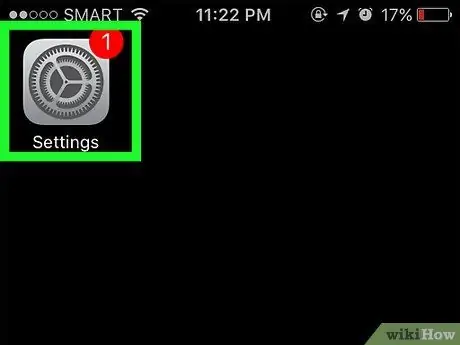
Qadam 1. Sozlamalar menyusini oching ("Sozlamalar")
Bu menyu qurilmaning bosh ekranida kulrang tishli belgi bilan belgilanadi. Agar topmasangiz, bu belgini ilova kutubxonasida yoki qidirish orqali ko'rishingiz mumkin.
Agar siz iPad -dan foydalanayotgan bo'lsangiz, avval iPhone -da ushbu amallarni bajaring, so'ngra telefon raqamini faollashtirish uchun iPad -ga qayting
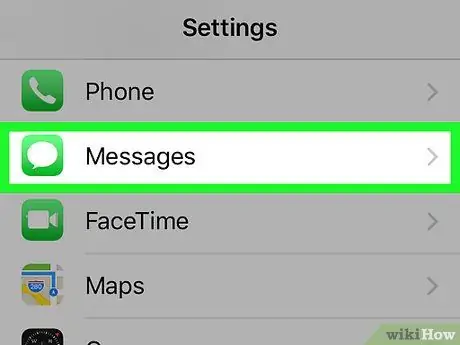
Qadam 2. Ekranni suring va Xabarlar -ga teging
Bu parametr sozlamalar menyusining beshinchi guruhida.
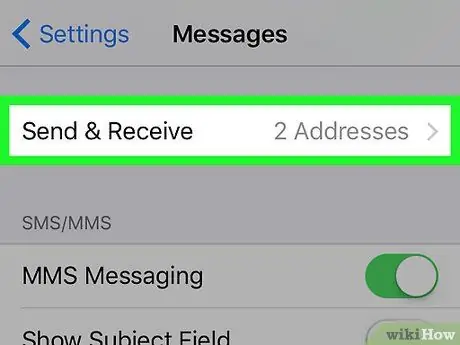
Qadam 3. Yuborish va qabul qilish -ga teging
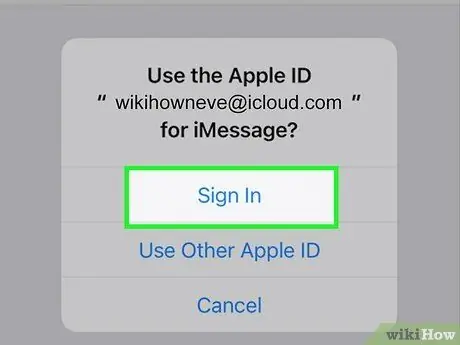
Qadam 4. Agar avtomatik ravishda hisobingizga kirmasangiz, Apple ID va parolingizni kiriting
Agar sizdan Apple ID -ga kirishingiz so'ralsa, "ga teging. Tizimga kirish "Hisobga birinchi kirish uchun. Agar siz boshqa Apple identifikatoridan foydalanmoqchi bo'lsangiz, "ni tanlang. Boshqa Apple identifikatoridan foydalaning ", Keyin kerakli hisob foydalanuvchi nomi va parol yordamida tizimga kiring.
Kirishdan so'ng, telefon raqami avtomatik ravishda sahifaga qo'shiladi
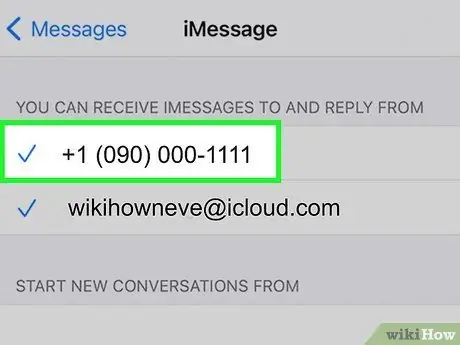
Qadam 5. Agar uning yonida ko'k belgi bo'lmasa, telefon raqamiga teging
Agar raqamning chap tomonidagi ko'k belgini ko'rmasangiz, uni qo'shish uchun raqamga teging. Shunday qilib, siz Apple Messages -da telefon raqamidan foydalanishingiz mumkin.
2 -usul 2: MacOS -da
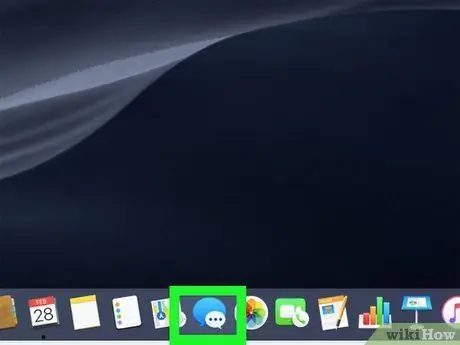
Qadam 1. Mac kompyuterda Xabarlar ilovasini oching
Bu ilova oq pufakchali yashil belgi bilan belgilanadi. Siz uni "Ishga tushirish paneli" va "Ilovalar" papkasida topishingiz mumkin.
Mac -dagi Xabarlar ilovasiga raqam qo'shishdan oldin iPhone -da telefon raqamini o'rnatganingizga ishonch hosil qiling
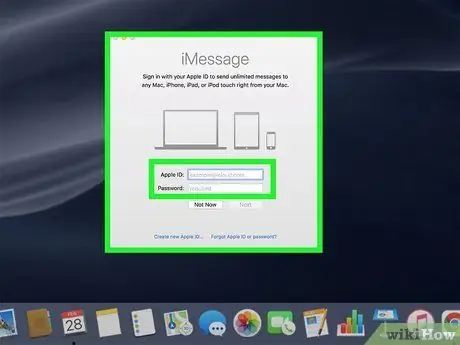
Qadam 2. Apple ID -ga kiring
Agar siz "Xabarlar" ilovasini birinchi marta ochayotgan bo'lsangiz yoki kompyuteringiz hali hisobingizga ulanmagan bo'lsa, sizdan Apple ID -ga kirishingiz so'raladi. IPhone -da ishlatiladigan Apple ID -ga kirganingizga ishonch hosil qiling. Shunday qilib, tegishli telefon raqamini kompyuterdagi Apple Messages ilovasiga qo'shish mumkin.
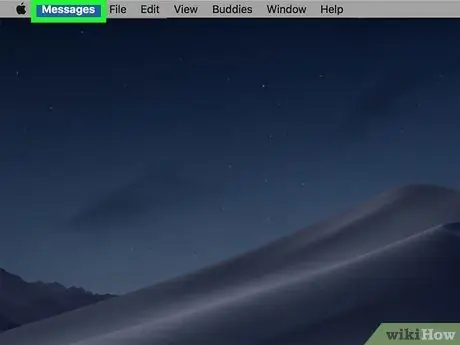
Qadam 3. Xabarlar menyusini bosing
U menyu satrining yuqori chap burchagida joylashgan.
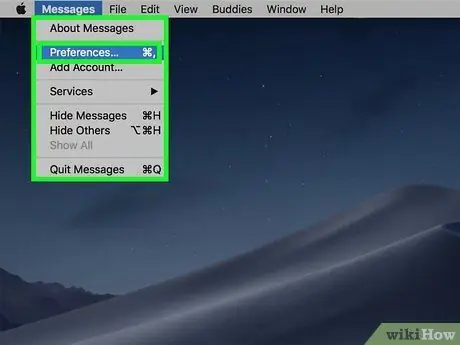
Qadam 4. menyusida Preferences bosing
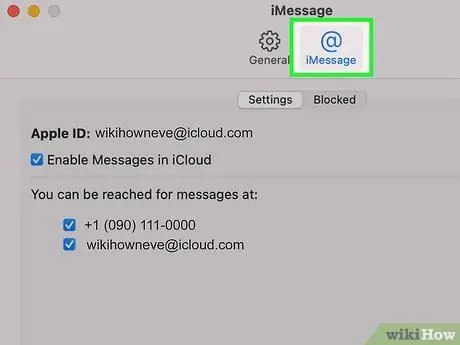
Qadam 5. iMessage yorlig'ini bosing
Bu yorliq oynaning yuqori qismidagi ikkinchi tab.
Oynaning yuqori qismidagi Apple identifikatorini tekshiring. Agar siz iPhone -dagi identifikatordan boshqa identifikatorga kirgan bo'lsangiz, "tugmasini bosing. Tizimdan chiqish "Va tegishli identifikatorni kiriting.
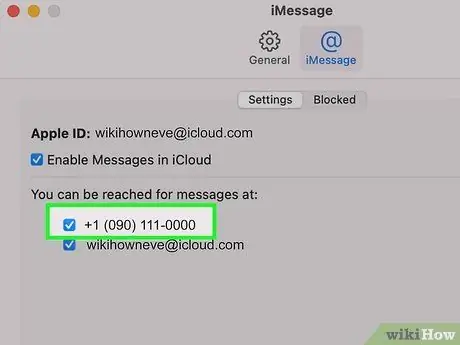
Qadam 6. Telefon raqami yonidagi katakchani belgilang
Agar quti belgilansa, hech qanday o'zgartirish kiritishingiz shart emas. Agar sizning raqamingiz tekshirilsa, uni Xabarlar ilovasida ishlatishingiz mumkin.
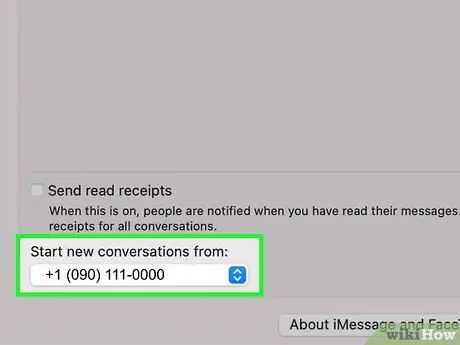
Qadam 7. "Yangi suhbatlarni boshlash" menyusidan variantni tanlang
Agar siz kompyuterdan xabar yuborayotgan odamlarga xabarlar Apple identifikatori emas, balki telefon raqami orqali yuborilganligini bilmoqchi bo'lsangiz, oynaning pastki qismidagi ochiladigan menyudan o'z raqamingizni tanlang. Aks holda, siz Apple ID -ni tanlashingiz mumkin.






